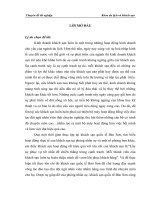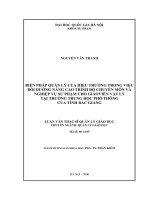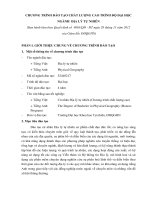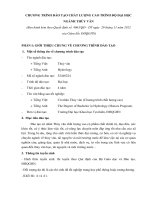Cách tạo đồng hồ trong powerpoint
Bạn đang xem bản rút gọn của tài liệu. Xem và tải ngay bản đầy đủ của tài liệu tại đây (2.29 MB, 22 trang )
Cách tạo đồng hồ trong
Cách tạo đồng hồ trong
PowerPoint
PowerPoint
•
Tạo ra khung hình ( hình tròn, hình
vuông… tuỳ thích của người sử dụng)
•
Các thầy cô muốn tạo đồng hồ chạy bao
nhiêu giây thị tạo ra bấy nhiêu hình
•
Ví dụ
•
Tôi lấy hình tròn
•
Các bạn ấn tổ hợp phím
•
Ctrl+C (copy) để copy hình tròn vừa tạo ra
•
Ctrl+V(pase) để dán hình đó, cần tạo ra
bao nhiêu giây thì thì pase bấy nhiêu lần
Tôi tạo ra 5 hình tròn
có nghĩa là đồng hồ này sẽ
chạy với thời gian là 5 giây
•
Bước tiếp theo các bạn chọn hiệu ứng cho cả 5
hình vừa tạo ra bằng cách. Slide show/custom
animation/effect/exit/Disappear
•
Bước tiếp theo các bạn điền số cho từng
hình tròn bằng cách
•
Kích chuột phải chọn add text
Hết giờ
1
2
3
4
5
•
Sau khi các bạn điền số cho các hình tròn
xong thì xếp theo thứ tự
Hết giờ
1
2
3
4
5
•
Bước tiếp theo các bạn xếp 5 hình đó
chồng lên nhau
Hết giờ12345
•
Bước tiếp theo các bạn chọn tất cả các
hiệu ứng bằng cách ctrl+A và chọn
After previous trong thẻ start
Hết giờ12345
•
Bước tiếp theo
•
Kích chuột vào mũi tên ở hiệu ứng cuối
cùng chọn timing
•
Trong thẻ timing điền số 1 vào delay kích
ok là xong